Как повысить резкость размытых изображений с помощью 3 надежных инструментов
Устранение мутности, устранение размытия и улучшение характеристик — вот три этапа повышения резкости цифрового изображения. Это фундаментальный шаг, с которым должен быть знаком каждый фотограф. В большинстве случаев повышение резкости необходимо для исправления фотографий, которые не в фокусе, а также для корректировки размытия, вызванного дрожанием камеры и движением. Также это может быть необходимо для фотографий, снятых в туманный или пасмурный день, а также для тех, которые имеют перебои в глубине резкости или нечеткие. Однако некоторые люди не знакомы с инструментами редактирования и не привыкли к интерфейсу. Таким образом, средства повышения резкости изображений с искусственным интеллектом являются огромным преимуществом в этом отношении. На этом этапе мы покажем вам несколько способов помочь обострить свое изображение онлайн.


Часть 1. Как повысить резкость изображения онлайн
1. Видеоконвертер Vidmore
Vidmore Free Image Upscaler это интернет-программа, доступная для бесплатного использования и помогающая повысить резкость нечетких фотографий. Поскольку оно предлагает простой пользовательский интерфейс, это онлайн-приложение подходит для тех, у кого мало опыта. Кроме того, он может предоставить вам четыре результата с увеличением до восьми раз, что является выдающимся результатом. Кроме того, вам не нужно думать о безопасности ваших данных, поскольку Vidmore Free Image Upscaler гарантирует, что его использование безопасно. Это избавляет вас от необходимости беспокоиться по этому поводу.
Еще более впечатляющим является то, что этот инструмент использует технологию искусственного интеллекта, которая автоматически определяет размытые участки изображения. Кроме того, с помощью этой программы вы можете полностью восстановить недостающие пиксели, цветовые текстуры и другие элементы. Прежде чем использовать этот инструмент для улучшения качества фотографии, прочтите следующие инструкции.
Шаг 1: Найдите Vidmore Free Image Upscaler в строке поиска веб-браузера. Вы можете загрузить изображение, которое хотите увеличить, нажав кнопку с надписью Загрузить изображение на основном пользовательском интерфейсе. Файлы на вашем компьютере попросят вас выбрать изображение низкого качества, которое вы хотите опубликовать, а затем вы сможете загрузить его.
Попробуйте Image Upscaler прямо сейчас!
- Улучшите качество фотографий.
- Увеличьте изображение в 2X, 4X, 6X, 8X.
- Восстановить старое изображение, размыть фотографию и т. д.

Шаг 2: После этого выберите уровень увеличения, который вы хотите применить к своему изображению. При увеличении увеличения качество изображения также улучшается. Вы можете выбрать 2-кратное, 4-кратное, 6-кратное или 8-кратное увеличение.
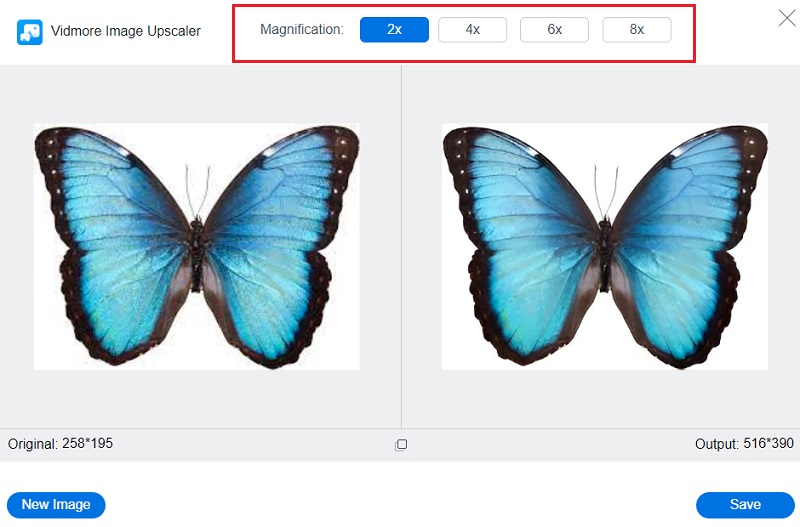
Шаг 3: нажмите Сохранить кнопку, чтобы сохранить улучшенное изображение в папках вашего компьютера.
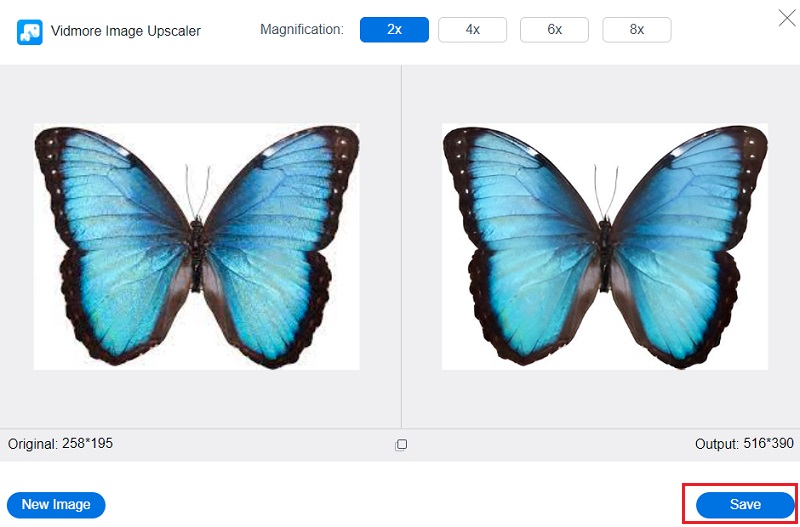
2. Иконки8
Онлайн-улучшитель пикселей изображения, доступный через Icon8, может помочь вам устранить шум, присутствующий в низкокачественном снимке, который у вас есть. Это онлайн-приложение может читать и записывать файлы различных форматов, включая изображения JPG и PNG. Кроме того, он автоматически обнаружит части вашего изображения с низким количеством пикселей. Вы также можете загрузить лучшую версию своей фотографии простым и бесплатным способом.
Кроме того, он автоматически регулирует цвет и контрастность изображения, с которым вы сейчас работаете, чтобы оно выглядело лучше. С другой стороны, учитывая, что программное обеспечение зависит от Интернета, оно также задержит процесс повышения резкости, если ваше интернет-соединение ужасное. Это потому, что приложение зависит от Интернета.
Шаг 1: Откройте предпочитаемый движок и введите Icons8 в поле поиска, чтобы начать расследование. После этого выберите параметр обзора в основном пользовательском интерфейсе.
Шаг 2: Icons8 использует технологию искусственного интеллекта, позволяющую автоматически определять размытую часть изображения.
Шаг 3: Выберите изображение, которое хотите сохранить на свой компьютер, и нажмите кнопку Скачать вариант.
3. ФотоДжет
Вы можете увеличить резкость своего изображения с помощью любого интернет-браузера с помощью бесплатной программы FotoJet, которая вам доступна. Кроме того, он позволяет автоматически улучшать качество вашей фотографии, независимо от того, насколько низким может быть разрешение. Кроме того, у вас будет возможность легко экспортировать видео с Fotojet на несколько других сайтов социальных сетей.
Кроме того, у него есть инструмент, который позволяет идеально скомпоновать фотографию, что является удобной функцией. И последнее, но не менее важное: вы можете использовать FotoJet на любом компьютере с любой версией Windows, Mac OS X, Linux или на устройстве Android. При использовании современного веб-браузера у пользователей не возникнет проблем с доступом к пользовательскому интерфейсу для создания. Существует также тот факт, что они используют более новый гаджет.
Шаг 1: Посетите веб-страницу FotoJet и нажмите Начать кнопка посередине страницы. После этого выберите Компьютер из выпадающего меню, которое появляется после нажатия кнопки открыто кнопка.
Шаг 2: Прокрутите Продвинутый раздел, как только вы загрузите свое изображение с помощью интерфейса. Выберите резкость на панели инструментов, затем регулируйте уровень резкости с помощью ползунка, пока не будете удовлетворены результатом. После этого установите флажок рядом с Применять. Обратите внимание, что вам сначала нужно перейти на премиум-аккаунт, чтобы использовать инструмент резкости.
Шаг 3: В конце концов, все, что вам нужно сделать, это нажать кнопку Скачать значок вверху, а затем дождитесь результата.
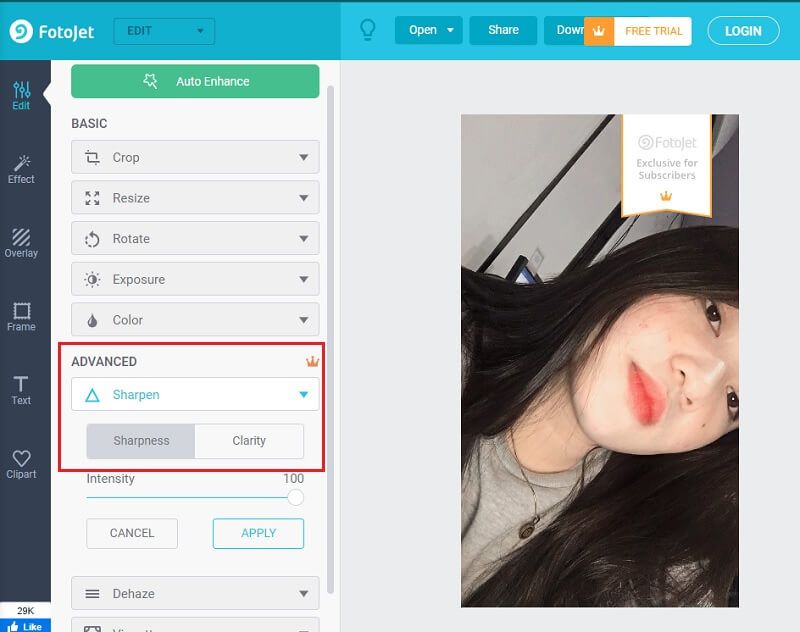
4. Высококлассные фото
Если вы хотите улучшить общее качество вашей фотографии, вы можете подумать об использовании UpscalePics.com. Вы можете улучшить качество изображения, используя онлайн-улучшитель пикселей под названием UpscalePics. Этот инструмент может помочь вам улучшить качество вашей фотографии. Кроме того, в нем есть функция, использующая технологию ИИ для устранения шума и дефектов JPEG. PNG, JPG и WebP поддерживают форматы изображений и многие другие типы файлов для изображений.
Шаг 1: Вы можете загрузить фотографию, которую хотите повысить резкость, выполнив поиск ее на веб-сайте UpscalePics в своем браузере, а затем щелкнув значок Выберите изображение кнопка.
Шаг 2: Картинка будет обработана, внесены необходимые улучшения. Однако вы не можете вносить в него изменения самостоятельно. Точилка изображений будет выполнять эти обязанности.
Шаг 3: Пожалуйста, нажмите кнопку ниже, если результат соответствует вашим ожиданиям, чтобы загрузить файл.
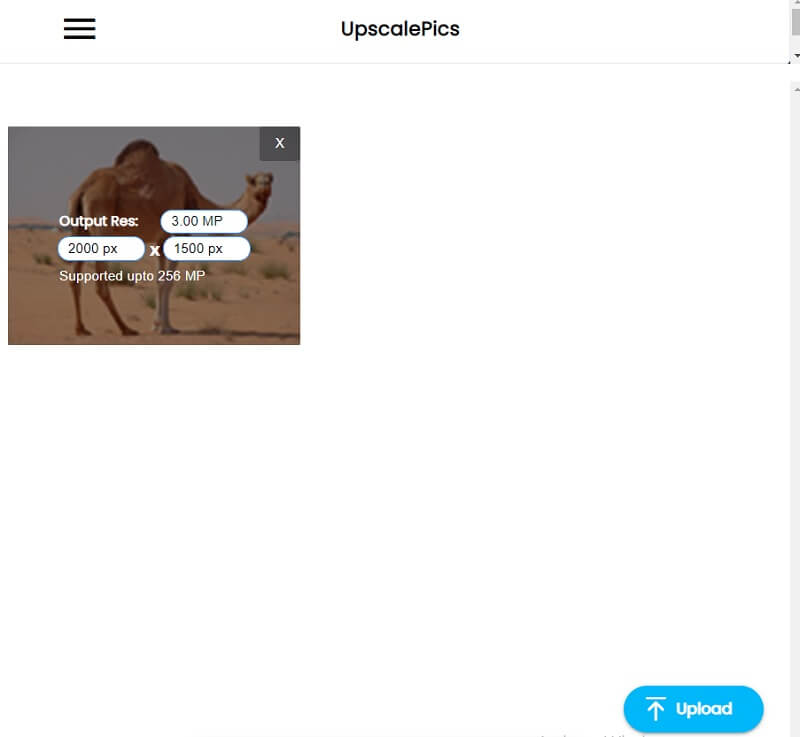
Часть 2. Часто задаваемые вопросы о том, как повысить резкость изображения
Как повысить резкость изображения с помощью программы GIMP?
Выберите инструмент «Резкость» на панели инструментов, а затем используйте функцию рисования вручную, чтобы повысить резкость нужных областей. Запустите меню «Фильтры», перейдите в подменю «Улучшение» и выберите параметр «Резкость».
Для чего используется заточка?
Повышение резкости изображения улучшает четкость краев изображения. Вы можете улучшить большинство изображений, используя фильтр повышения резкости, сделанный цифровой камерой или отсканированный.
Есть ли связь между разрешением и резкостью?
Более значительное количество пикселей в изображении приводит к более четкому изображению, когда изображение имеет более высокое разрешение. С другой стороны, если изображение с высоким разрешением размыто или не в фокусе, все, что вы получите, — это обширная размытая фотография.
Выводы
Теперь, когда вы знаете как повысить резкость изображения, теперь вы можете сделать это, даже если у вас нет опыта редактирования. Вам нужен правильный набор инструментов, чтобы помочь вам!


